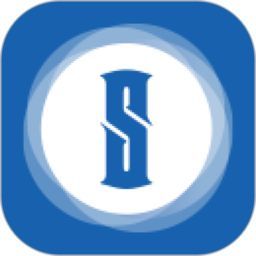笔者还原win7系统“使用AeroPeek预览桌面”为灰色的解决方的思路
win7 64位系统承载了我们中国多数人的期待,还是有许多使用者在学习过程中或许会面对win7系统“使用AeroPeek预览桌面”为灰色的解决方问题的时候。诸多使用者计算机技术还只是菜鸟阶段,有关win7系统“使用AeroPeek预览桌面”为灰色的解决方的情况,不知如何搞定。大多数客户都来和小编商榷win7系统“使用AeroPeek预览桌面”为灰色的解决方需怎样解决?确实大家按照以下讲解1:方法一,在任务栏右键,点击“属性”。 2:勾选“使用aero peek预览桌面”,点击确定。 3:方法二,在计算机右键,点击“属性”。就可以解答了。接下来就和小编一起瞧瞧关于win7系统“使用AeroPeek预览桌面”为灰色的解决方具体的设置方法:
1:方法一,在任务栏右键,点击“属性”。
2:勾选“使用aero peek预览桌面”,点击确定。
3:方法二,在计算机右键,点击“属性”。
4:点击“高级系统设置”,点击性能下的“设置”,勾选“启用aero peek”,点击确定。
5:方法三,点击开始菜单,点击“控制面板”。
6:点击“管理工具”,双击“服务”。
7:找到视频中所示服务并双击,启动类型设置为“自动”,点击“启动”,点击确定。
8:方法四,在性能设置中,先关闭“AeroPeek”,然后再打开“AeroPeek”即可。
通过小编的解答,大家都知道该怎么解决win7系统“使用AeroPeek预览桌面”为灰色的解决方了吧不会的小伙伴们来跟着小编一起学习吧!欢迎给小编留言哦!
-----------------------
更新时间(2022.07.11)
并不是所有的win7操作系统都有Aero Peek桌面功能
1、系统的版本要home premium或以上,才有Aero peek效果。
2、你所选择的要是Aero主题
3、在系统属性的性能选项,视觉效果的选项要支持。
4、在任务栏属性上勾上“使用Aero peek预览桌面”。
符合以上四点的win7系统才能使用Aero Peek桌面功能。
- 笔者还原win10系统指纹登陆为灰色的对策[03-05]
- 帮您修复win7系统不能使用Aero个性化Aero主题灰色的解决方的具体方案[03-08]
- 技术员为你win7系统网络ID按钮灰色的思路[03-02]
- 帮您还原win7系统巧用自带的电源模式为电脑降温的操作方的解决步骤[03-09]
- 大神为你解决win7系统任务栏程序略缩图或者列表切换的操作方的还原办法[03-05]
- 老司机解决win7系统Ie浏览器收藏夹栏变灰色无法点击的思路[03-02]
- 大神为你示范win10系统文件管理器删除按钮是灰色的思路[03-06]
- 笔者解答win7系统桌面右下角声音图标为灰色打不开的法子[03-07]
- 技术员演示win7系统点击音量小喇叭不出现调节按钮的解决方的思路[03-08]
- 大师为你分析win7系统无法添加打印机呈灰色状态的还原技巧[03-08]
-
1
-
2
-
3
-
4
-
5
-
6
-
7
-
1
-
2
-
3
-
4
-
5
-
6
-
7